标签:win 用户 oca code 切换 conf -- 压缩 情况下
nginx官网:http://nginx.org/download/
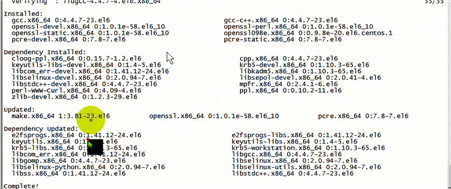
执行完毕
1.安装GCC编辑器后首先在/home/pluto/目录下创建两个目录
为:modules,softwares
modules行解压后的文件
softwares:行解压之前 的文件
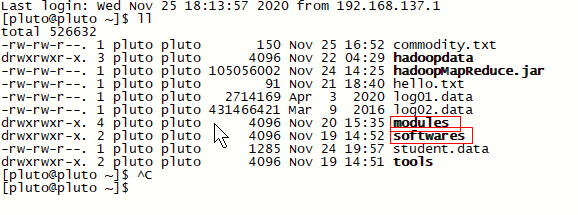
2.进入softwares目录:输入pwd获取当前路径
alt+p进入上传模式:cd 到 /home/pluto/softwares
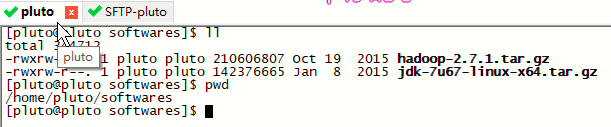
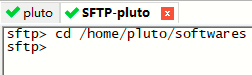
3.找到压缩包所在地,直接拉到到当前页面,上传

查看softwares目录下是否存在

4.给nginx设置一个权限
chmod 764 nginx-1.8.0.tar.gz
5.把nginx解压到modules目录下,当前目录在softwares目录下
tar -zxvf nginx-1.8.0.tar.gz -C ../modules/
6.切换到modules目录下查看nginx是否存在

7.进入nginx目录 cd nginx-1.8.0
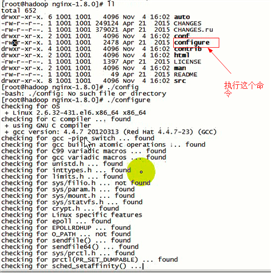
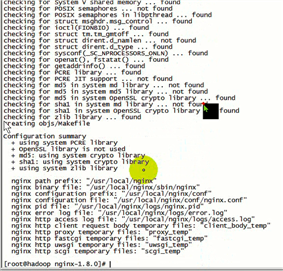
已经编译完成
8. 直接在当前目录执行make安装命令
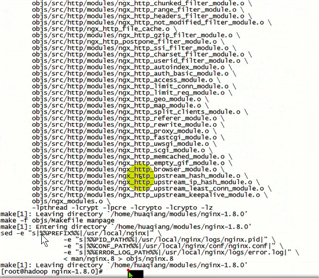
安装完成
9.当前目录执行make install 命令
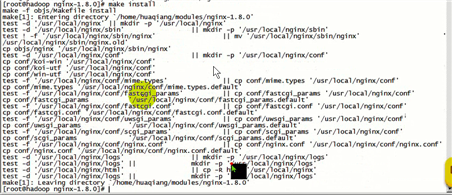
成功了
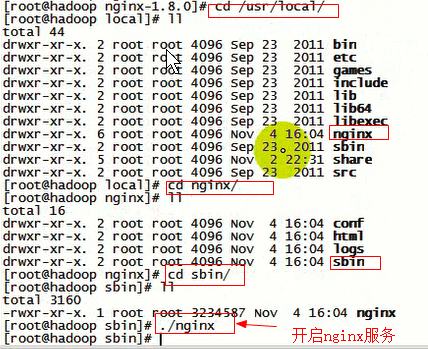
11.打开浏览器访问主机ip可以看到此页面,表示成功

1.使用Notepad++连接当前Linux端口修改nginx配置文件,这样做的目的是方便修改

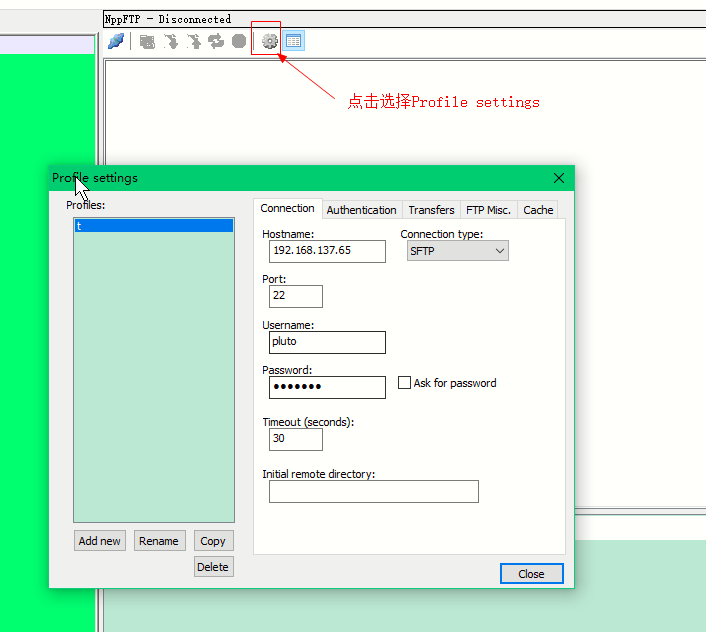
2.找到

找到:usr-->local-->nginx-->conf-->nginx.conf 双击打开可以看到这样的文件

3.修改

4.解开user,并修改

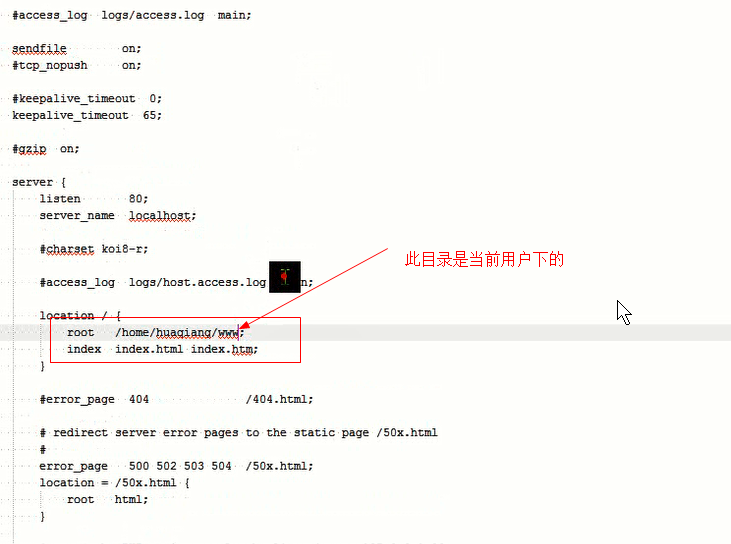
5.修改完配置文件后需要刷新一下配置文件 ./nginx -s reload

6.在当前用户下创建一个www目录,然后存window上传一张图片到www目录下
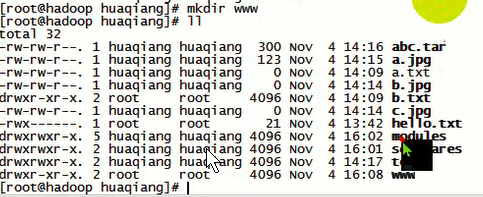
7.访问图片,不需要写包名,因为在配置文件里面已经配置了路径,直接访问图片就ok
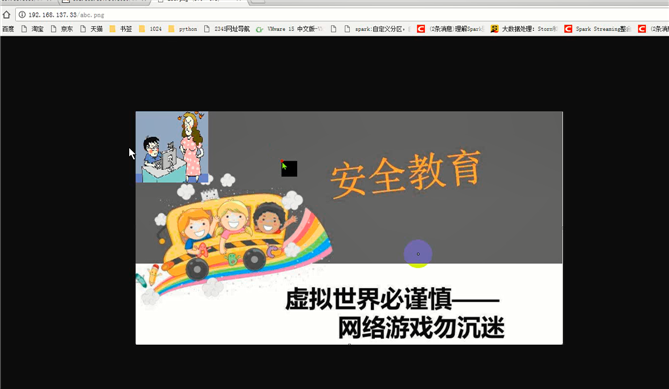
标签:win 用户 oca code 切换 conf -- 压缩 情况下
原文地址:https://www.cnblogs.com/zhuzhu-you/p/14038368.html